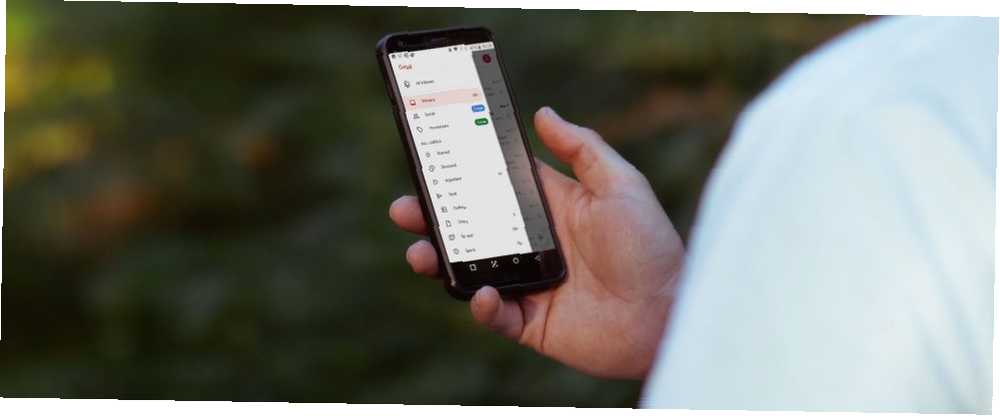
Lesley Fowler
0
2126
434
Dokud si pamatujeme, vypadal Gmail stejně. Je to proto, že poslední hlavní přepracování Gmailu bylo v roce 2011. Nyní však Google přepracoval Gmail zcela na základě svého nového materiálového motivu Google. Je to všechno bílé, hravé a konečně konzistentní na celém webu, iOS a Android.
Pokud vás nový design Gmailu v iPhone nebo Androidu zaujme, nebojte se. Gmail stále funguje stejným způsobem. Má jen několik nových funkcí, které usnadňují život.
1. Přepněte zobrazení konverzace

V systému Android můžete přizpůsobit gesto přejetí e-mailem. Ve výchozím nastavení posouvá levý i pravý archiv e-mailu.
Jít do Nastavení > Obecné nastavení > Akce přejetím prstem a klepněte na ikonu Změna tlačítko vedle Přejeďte prstem doprava nebo Přejeďte doleva změnit to. Nyní můžete k jednomu gestu přiřadit prst Archiv, Odstranit, Označit jako přečtené / nepřečtené, přesunout do, nebo Odložit e-mail.
Vyberte akci, která vyhovuje vašemu pracovnímu e-mailu. Pokud používáte složku Doručená pošta jako správce úloh, použijte akci Odložit a Označit jako přečtené / nepřečtené pro maximální užitek.
5. Přetažením změníte účty (pouze pro iOS)
V nové aplikaci #Gmail můžete přepínat mezi účty přejetím prstem mezi vašimi avatary ??
pic.twitter.com/egJyY2GSqC
- Art Jonak (@ArtJonak) 4. března 2019
Aplikace Gmail na iPhone skrývá šikovné malé gesto. Pokud jste přihlášeni k více účtům, stačí přejetím prstem po ikoně profilu snadno přepínat mezi účty.
6. Vyrovnejte hromadně e-maily
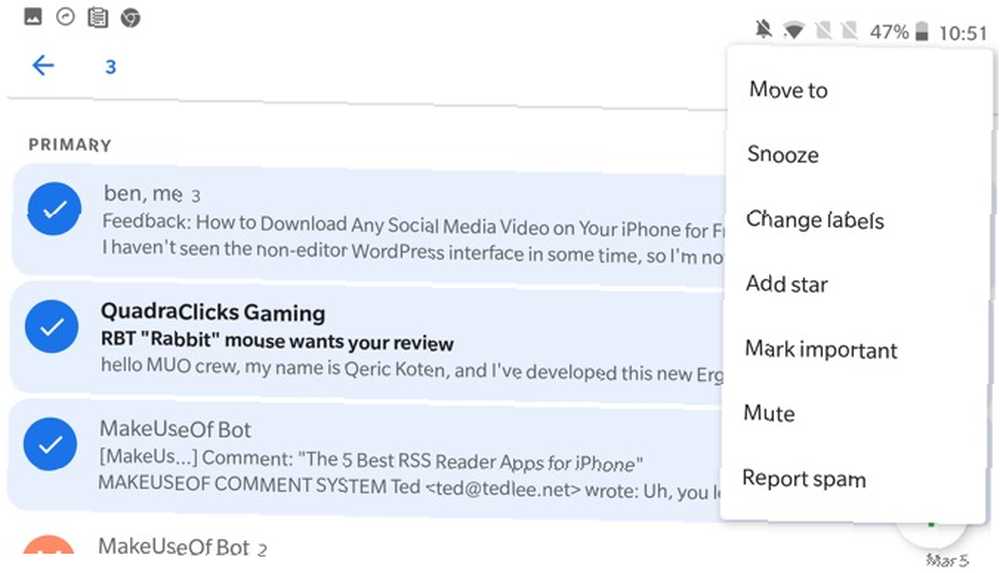
Zde je další skrytá funkce Gmailu, která by se vám mohla líbit. V zobrazení Doručená pošta klepněte na obrázek profilu a vyberte e-mail. Můžete to dělat i nadále, abyste rychle vybrali více zpráv, aniž byste se museli držet klepnutím a podržením Upravit režim.
Pokud vyberete více zpráv, zobrazí se na horním panelu několik akcí. Zprávu můžete označit jako přečtenou / nepřečtenou, archivovat nebo smazat. Klepněte na tlačítko nabídky a zobrazí se vám další možnosti, jako je Odložit, Stěhovat se do, Označit jako důležité, a Ztlumit.
7. Později odložte
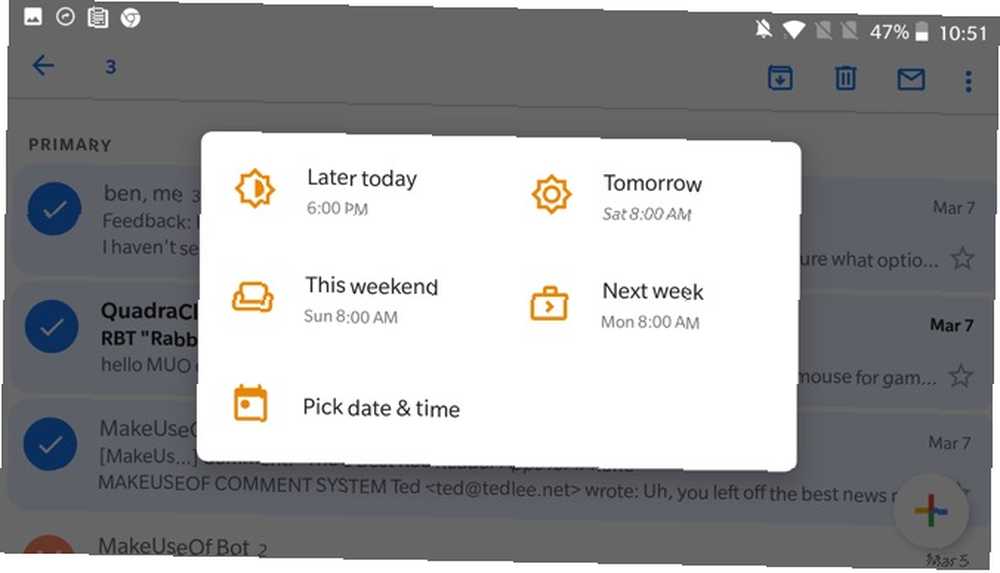
Nyní, když je Doručená pošta Google mrtvá, začala společnost Google integrovat některé z nejlepších funkcí do aplikace Gmail. Jednou z takových funkcí je odložení. Jak název napovídá, pomůže vám zpozdit zpracování e-mailu. E-mail můžete odložit na jeden den a zmizí ze složky Doručená pošta, aby se znovu zobrazil v určený čas.
Při prohlížení e-mailu klepněte na ikonu Jídelní lístek a vyberte Odložit volba. Zobrazí se vyskakovací okno možností zpoždění při práci s e-mailem. Můžete si vybrat mezi Zítra, Později tento týden, Tento víkend, Příští týden nebo si můžete vybrat vlastní datum podle svého výběru. Pokud použijete některou z předem určených možností, bude vám e-mail v daný den připomenut.
Pokud chcete určit čas, klepněte na Vyberte datum a čas. Chcete-li zobrazit všechny odložené zprávy, klepněte na nabídku hamburgeru a klepněte na Odloženo.
8. Vypněte inteligentní odpověď
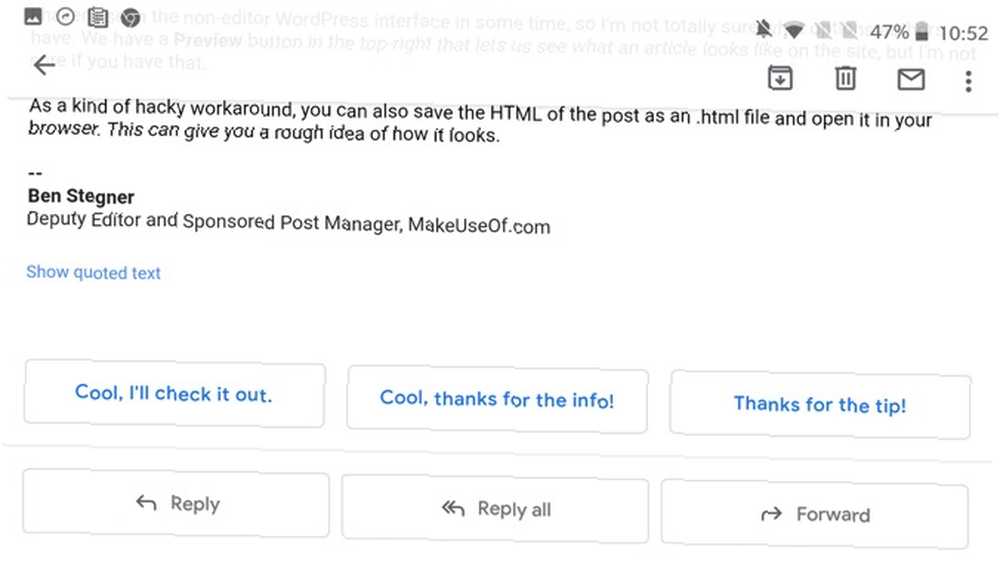
Funkce inteligentní odpovědi zobrazuje navrhované odpovědi na e-mail ve spodní části stránky. Najdete užitečné začátečníky konverzace nebo vhodné jednofázové odpovědi, které obvykle dokáží trik. Návrhy jsou většinou užitečné.
Pokud je však služba Gmail pro vás nepřináší, můžete je zakázat. Jít do Nastavení, vyberte svůj e-mailový účet a klepněte na zaškrtávací políčko vedle Chytrá odpověď funkci deaktivujete.
9. Mute Annoying Threads
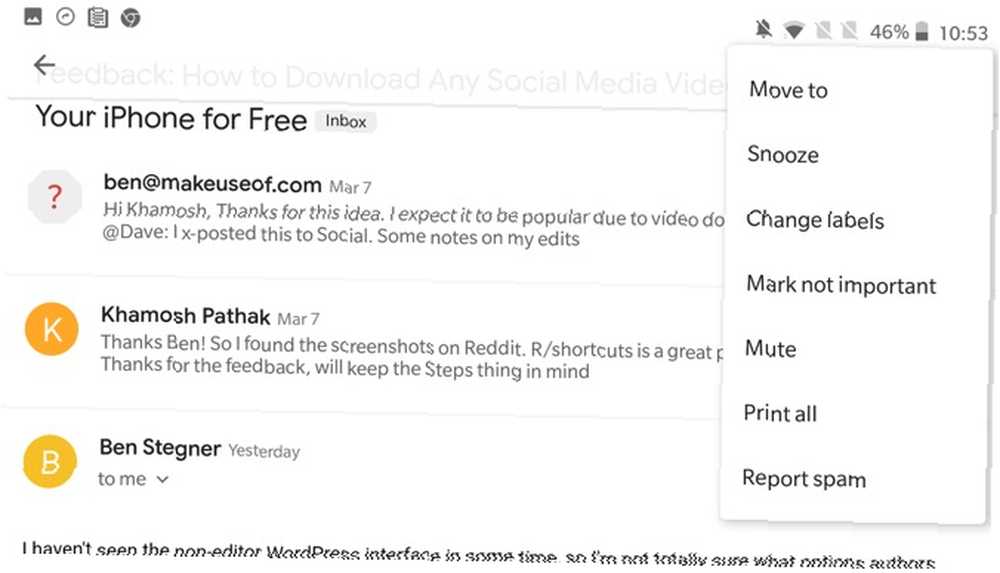
Není nic horšího, než být chycen v podprocesu se skupinou lidí, všichni si vyberou možnost Odpovědět všem. V době, jako jsou tyto, Ztlumit tlačítko (z Jídelní lístek) přijde na záchranu. Po ztlumení budou nové e-maily z vlákna automaticky archivovány a obejdou vaši doručenou poštu.
10. Prohledávejte Gmail jako profesionál
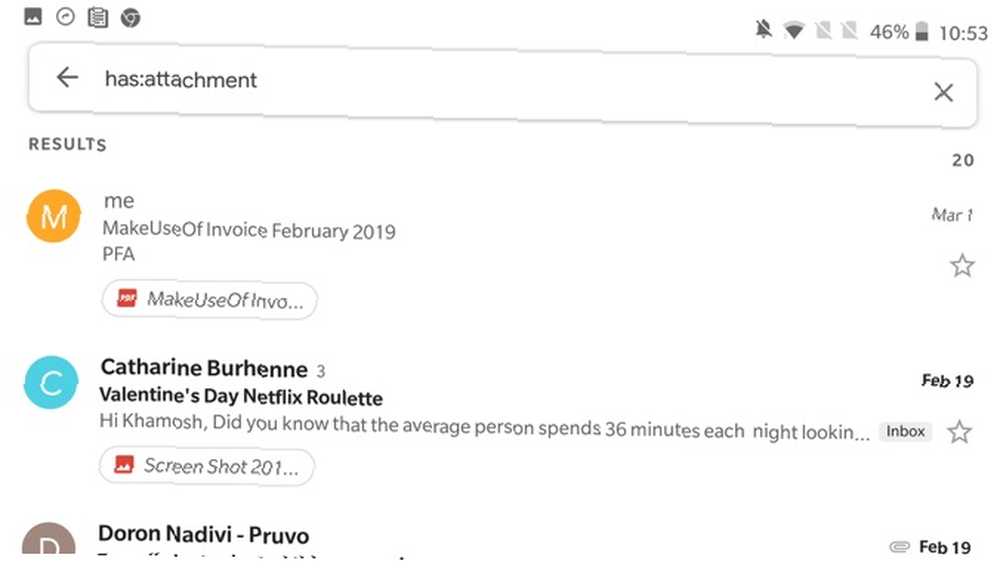
Operátoři hvězdného vyhledávání v Gmailu fungují také hladce v mobilní aplikaci. Stačí klepnout na Vyhledávání a pomocí operátoru rychle zúžit vyhledávací kritéria. Pokud jste v používání vyhledávacích operátorů nováčci, uvádíme některé z nejčastějších operací, které můžete použít.
- Filtrovat pomocí odesílatele: Z:
- Filtrovat podle příjemců: Na:
- Hledat pomocí slov v předmětu: Předmět:
- Filtrovat pomocí více výrazů: NEBO nebo
- Filtrovat zprávy s přílohami: Má: připoutání
Stažení: Gmail pro Android | iOS (zdarma)
Staňte se výkonným uživatelem Gmailu
Výše uvedené tipy by vám měly pomoci získat pohodlí s novým rozhraním a základními funkcemi. Jakmile si na nová gesta zvyknete, je čas prozkoumat funkce Gmailu, které vás mohou přeměnit v mocného uživatele Příručka uživatele Power to Gmail Příručka uživatele Power to Gmail Tento bezplatný průvodce Gmail je určen pro ty z vás, kteří již Gmail používají jako e-mailového klienta a chcete maximálně využít jeho mnoha funkcí produktivity. .











